皆さま、こんにちは。ホンヤク社の成田です。
8月に入りました。いつまで暑いのでしょうか。皆さまはいかがお過ごしでしょうか。
前回は英数字の全角・半角統一方法についてお話ししましたが、今回はそれ以外のさまざまな全角・半角の検索・置換例についてご紹介したいと思います。
・特定箇所の数字をすべて半角に統一したい
特定の図表などに対して全角数字が混じっていないかをチェックするには、あらかじめ対象箇所をドラッグした上で、[検索と置換] ダイアログボックスを表示し、[検索する文字列] に「[0-9]」([ ] とハイフンは半角で数字は全角)と入力します。ここで [検索する場所▼] から [現在の選択] をクリックします。
※画面はすべてMicrosoft 365のWord(2025年8月現在)です。
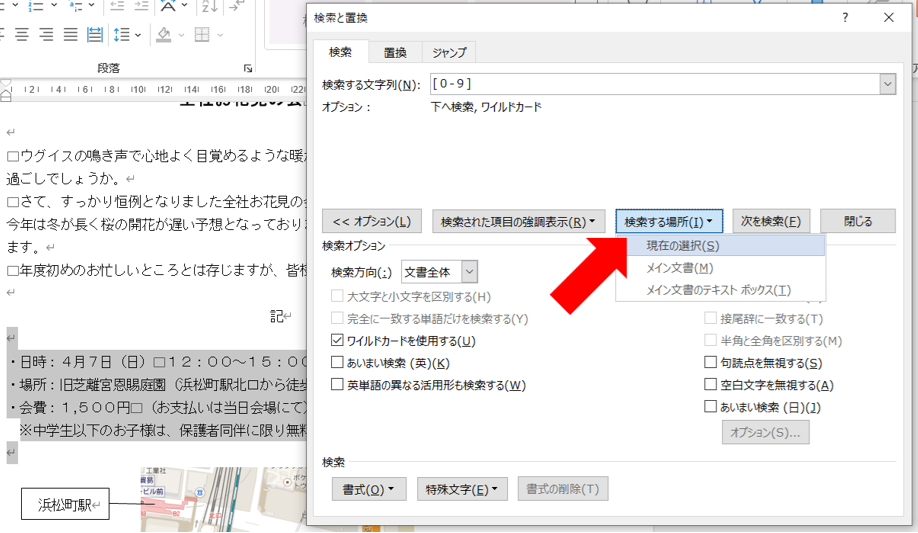
文書内の全角の数字のみが反転表示で選択されますので、そこで [ホーム] タブの [フォント] 内の [文字種の変換] ボタン(「Aa」と表示されているもの)から [半角] をクリックします。
・全角・半角にかかわらず数字の数をカウントしたい
全角・半角は関係なく、とにかくすべての数字の数を知りたいというときには、[検索する文字列] に「[0-90-9]」と入力します。ここで [検索する場所▼] から [メイン文書] をクリックします。文書内のすべての数字が反転表示で選択されますので、そこで [校閲] タブの [文章校正] 内の [文字カウント] をクリックすると、カウント結果が表示されます。下記の例では全体で29字、うち全角数字は18字あることがわかります。
※このカウント方法では1字単位でカウントされるため、「単語数」と「文字数」が同じになります。たとえば「100」という数字は「1」「0」「0」の3字というように扱われますのでご注意ください。
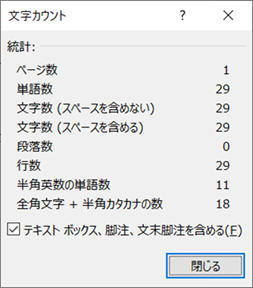
・半角カタカナを全角カタカナにしたい
誤って半角カタカナ文字が混在していないかをチェックし、混在していた場合に全角に変換するには、[検索する文字列] に「[ヲ-゚]」と入力します。ここで [検索する場所▼] から [メイン文書] をクリックします。文書内の半角カタカナが反転表示で選択されますので、そこで [ホーム] タブの [フォント] 内の [文字種の変換] ボタンから [全角] をクリックします。
いかがでしたでしょうか? ワイルドカードを使用してさまざまな全角・半角の検索や置換ができることがおわかりいただけたら幸いです。
次回は、書式を考慮した検索・置換方法についてお話しします。


